Контроль над компьютером при помощи пульта дистанционного управления.
В сети есть много статей на эту тему, но все же, чтобы не воровать материал у людей решил написать свою.
Приемник позволяет использовать абсолютно любые пульты.
Он представляет собой небольшое устройство подключаемое к COM порту. Для сборки данной схемы требуется всего несколько деталей:
Диод – если мне не изменяет память то это 1N4148
Резистор – 4,7 КОм
Регулятор напряжения положительной полярности – 78L05
Конденсатор – 4,7 мкФ
Фотоприемник – ТК-19
COM порт типа мама
Трехжильный провод
Текстолитовая плата
Рисунок – Схема приемника

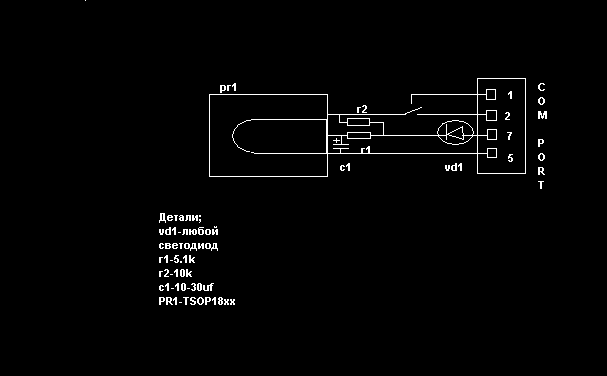
Для
начала приготовим плату. Нужна плата размером 2x4 см. Если она с двух
сторон покрыта металлическими пластинами, то одну из них отрываем.
Далее рисуем в каком-нибудь графическом редакторе дорожки схемы (ширина
дорожек должна быть 1-2мм). После этого берем листок глянцевой бумаги
(из какого-нибудь старого журнала) и распечатываем на нем начерченную
схему. Прикладываем листок со схемой к плате, кладем сверху листок
обычной бумаги сложенной вдвое (чтобы глянцевая бумага не прилипла к
утюгу) и начинаем проглаживать утюгом в течении минимум пяти минут.
После этой процедуры тонер с листка надежно приклеится к схеме. Берем
схему и прилипший к ней глянцевый листок и суем в воду минут на 5.
Далее скатываем бумагу со схемы при помощи пальцев. Если вы все
правильно сделали, то на плату должны остаться только дорожки схемы.
После разводим в какой-нибудь неметаллической посуде хлорное железо с
водой (соотношение 3 (хлорное железо) : 1 (вода)). Хлорное железо
продается в каждом радиомагазине. Кладем в этот раствор схему и
наблюдаем как хлорное железо будет съедать металл с поверхности платы и
оставлять только то что находится под дорожками из тонера. После
окончания процесса травления берем очень тонкое сверло (диаметр сверла
≈ диаметр ножки радиодетали) и сверлим отверстия под детали. Далее в
отверстия вставляем детали и запаиваем их. К 1, 3 и 5 выводу COM-порта
припаиваем по проводу. Другие концы каждого из трех проводов припаиваем
к плате в соответствии со схемой на рисунке. Сборка закончена, осталось
настроить софт.
Нам понадобится: Winlirc (для обработки сигналов с пульта), Winamp plugin (для управления winamp’ом).
После приобретения вышеуказанных продуктов приступаем к настройке. Запускаем Winlirc. Кликаем на «Reconfigure».
Появится окошко:

Ставим
галочки так как на скрине. Указываем путь к файлу в котором будет
хранится конфигурация пульта (в папке с программой уже есть несколько
готовых файлов конфигураций с расширением «cf». Нужно выбрать один из
таких файлов, позже в него буте записана конфигурация вашего пульта).
Нажимаем на кнопку «Lean», если winlirc будет ругаться то во вкладке
«Port» выберите другой порт. После нажатия на кнопу «Lean» появится
окошко. Нажимаем «да». Далее вводим имя файла конфигурации (например
«remote»). Нажимаем «Enter». Еще раз «Enter». И еще разок. После этого
нужно нажать любую кнопку на вашем пульте. Если все работает нормально
то появится счетчик, который будет показывать сколько раз вам осталось
нажать на эту кнопку (10,9,8…1). После этого winlirc попросит вас
ввести имя кнопки (для того чтобы потом было проще посоветую называть
кнопки в winlirc’е такими же названиями которые написаны на пульте).
Так, назвали. Дальше тыкаем на эту кнопку несколько раз с промежутком в
1 секунду (в winlirc’е будет видно как он считает принятые сигналы
(matches) и ошибки (faults), если все нормально ты после того как
matches станет равно 8 появится радующее глаз окошко:

Это
означает что кнопка пульта под названием «это» успешно запомнена.
Повторяем данную процедуру до тех пор пока не кончатся кнопки на
пульте. После этого вместо очередного имени кнопки нажимаем «Enter».
Появляется окошко:

Если это произошло значит вы все сделали правильно. Нажимаем «OK»
Появляется окошко:

Кликаем на «OK». Нажимаем «Analyze». Появляется окошко:

Жмем
«OK». Еще раз жмем «OK». Жмем «Hide Window». В нижнем правом углу
должен появиться новый значок в форме кружка. Направляем пульт в
сторону приемника, нажимаем на кнопку и изначально серый кружок
становится зеленым. Это свидетельствует об успешном завершении работы.
Устанавливаем
плагин для Winamp’а. Запускаем Winamp, жмем ctrl+P. Во вкладке Plugin
ищем плагин под названием «Remote control Plugin». Кликаем «Настройка
выбранного». Ставит галочку на «Запускать winlirc при старте».
Указываем путь к Winlirc.exe. Переходим на вкладку «Команды». Кликаем
правой кнопкой мыши и выбираем «Новый пульт». Называем пульта так же
как и в Winlirc’е. Кликаем правой кнопкой на пульт и выбираем «Новая
кнопка». Называем кнопку так же как и в Winlirc’е. В меню справа
выбираем действие которое хотим повесить на эту кнопку. После
добавления всех необходимых кнопок и назначения на них действий кликаем
«OK».
Для того чтобы можно было управлять не только Winamp’ом но и
другими приложениями нужно установить и настроить программу Uice. Она
позволяет осуществлять полный контроль над компьютером (можно даже
управлять курсором мыши).
Ну вот вроде бы и все о чем я хотел рассказать в этой статье.
© FROST
| 









